
Mae cleientiaid Torrent cyfredol yn ysgafn, mae ganddynt ryngwyneb hawdd ei ddefnyddio, ymarferoldeb uwch ac nid ydynt yn llwytho'r cyfrifiadur lawer. Ond mae gan rai ohonyn nhw minws - hysbysebu. Nid yw'n trafferthu rhai defnyddwyr, ond mae hyd yn oed yn cythruddo eraill. Mae datblygwyr yn cymryd y cam hwn oherwydd eu bod eisiau talu am eu gwaith. Wrth gwrs, mae fersiynau taledig o'r un rhaglenni cenllif heb hysbysebion. Ond os nad yw'r defnyddiwr yn fodlon talu?
Analluogi hysbysebion mewn cleientiaid cenllif
Mae yna sawl dull ar gyfer tynnu hysbysebion oddi wrth gleient cenllif. Mae pob un ohonynt yn eithaf syml ac nid oes angen sgiliau na gwybodaeth arbennig arnynt. Dim ond rhai cyfleustodau neu restr o gydrannau y bydd angen eu hanalluogi, a byddwch am byth yn anghofio beth yw hysbysebu yn eich hoff raglenni.
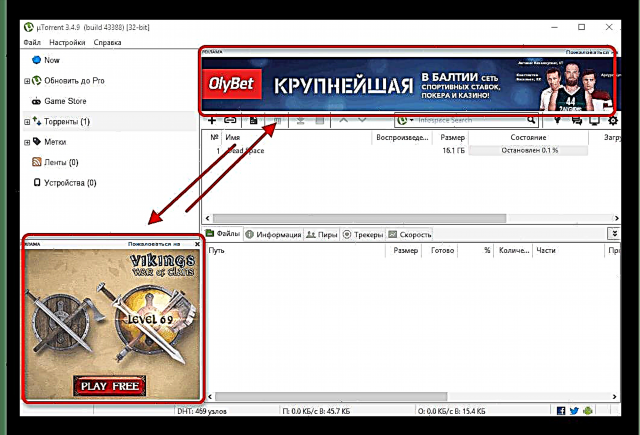
Dull 1: AdGuard
Gwarchodwr - Mae hon yn rhaglen arbennig sy'n anablu hysbysebion yn awtomatig mewn unrhyw gymwysiadau y mae ar gael ynddynt. Yn y gosodiadau, mae'n bosib didoli ble rydych chi am ddiffodd hysbysebion a lle nad ydyn nhw.
Wedi ymuno â'r rhaglen ar hyd y ffordd "Gosod" - Ceisiadau Hidlo, gallwch sicrhau bod eich cleient cenllif ar y rhestr gywir.

Dull 2: Pimp Fy uTorrent
Pimp Fy uTorrent yn sgript syml wedi'i hysgrifennu yn JavaScript. Fe'i cynlluniwyd i gael gwared ar hysbysebion i mewn uTorrent ddim yn is na fersiwn 3.2.1, ac hefyd yn addas ar gyfer Bittorrent. Digwyddodd baneri anablu oherwydd bod lleoliadau cleientiaid cudd yn cael eu dadactifadu.
Mae'n bosibl na fydd y dull hwn yn gweithio ar Windows 10.
- Lansio'r cleient cenllif.
- Ewch i dudalen datblygwr sgriptiau a chlicio ar y botwm "Pimp Fy uTorrent".
- Arhoswch ychydig eiliadau nes bod y ffenestr sy'n gofyn am ganiatâd i newid y cenllif yn cael ei harddangos. Os nad yw'r cais yn ymddangos am amser hir, ail-lwythwch dudalen y porwr.
- Nawr gadewch y rhaglen cenllif trwy'r hambwrdd trwy dde-glicio ar eicon y cleient a dewis yr opsiwn "Allanfa".
- Trwy lansio Torrent, ni fyddwch yn gweld baneri mwyach.

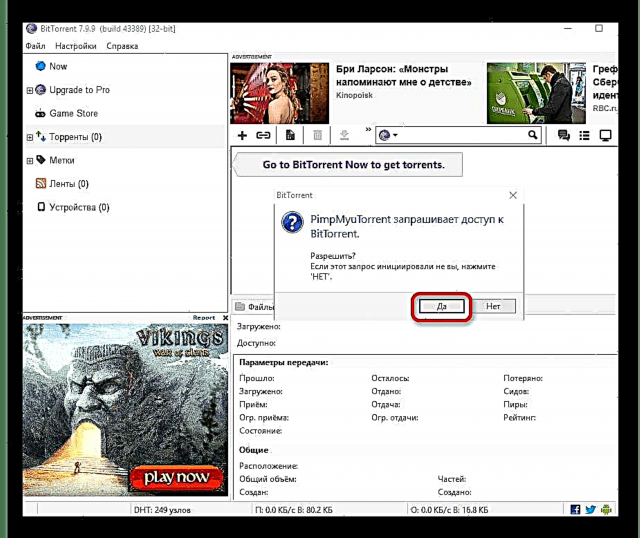

Dull 3: Gosodiadau Cleient
Os nad oes gennych y gallu neu'r awydd i ddefnyddio'r sgript, yna mewn rhai cleientiaid, mae ffordd adeiledig i analluogi hysbysebu. Er enghraifft, yn muTorrent neu BitTorrent. Ond ar gyfer hyn mae angen i chi fod yn ofalus ac analluogi dim ond y cydrannau hynny sy'n gyfrifol am y baneri eu hunain.
- Dechreuwch y cenllif a mynd ar hyd y llwybr "Gosodiadau" - "Gosodiadau Rhaglen" - "Uwch" neu defnyddiwch y llwybr byr bysellfwrdd Ctrl + P..
- Defnyddiwch yr hidlydd i ddod o hyd i'r cydrannau canlynol:
offer.left_rail_offer_enabled
offer.sponsored_torrent_offer_enabled
cynigion.content_offer_autoexec
offer.featured_content_badge_enabled
offer.featured_content_notifications_enabled
offer.featured_content_rss_enabled
bt.enable_pulse
dosbarthu_share.enable
gui.show_plus_upsell
gui.show_notorrents_node - I ddod o hyd iddynt, nodwch ran o'r enwau. Er mwyn eu hanalluogi, cliciwch ddwywaith arnynt i wneud y gwerth ffug. Fel arall, dewiswch yr opsiwn isod. NA i bawb. Byddwch yn ofalus a diffoddwch y cydrannau rhestredig yn unig. Os na fyddwch chi'n dod o hyd i rai paramedrau, mae'n well eu hepgor.
- Ailgychwyn y cenllif. Fodd bynnag, hyd yn oed heb ailgychwyn, ni fydd hysbysebion yn cael eu harddangos.
- Os oes gennych Windows 7, ewch i'r brif ddewislen a'i dal Shift + F2. Wrth ddal y cyfuniad hwn, ewch yn ôl i leoliadau ac ewch i'r tab "Uwch". Bydd y cydrannau cudd ar gael i chi:
gui.show_gate_notify
gui.show_plus_av_upsell
gui.show_plus_conv_upsell
gui.show_plus_upsell_nodesDatgysylltwch nhw hefyd.
- Ailgychwyn y cleient. Allanfa gyntaf yn llwyr drwodd Ffeil - "Allanfa", ac yna ailgychwyn y meddalwedd.
- Wedi'i wneud, mae eich cleient yn ddi-hysbyseb.



Mae'r dulliau uchod yn eithaf syml, felly, ni ddylent achosi anawsterau mawr. Nawr ni chewch eich cythruddo gan faneri hysbysebu ymwthiol.











